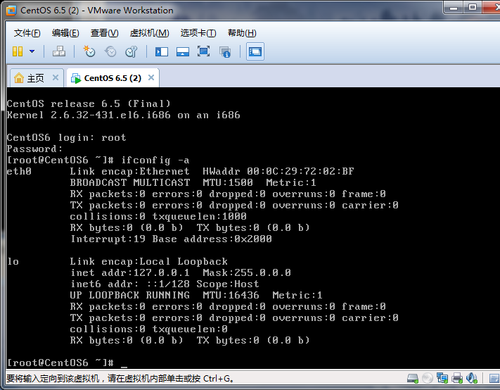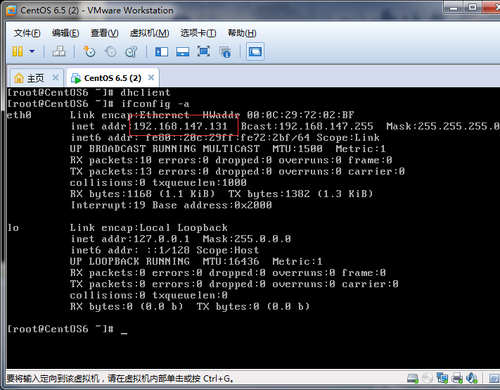给虚拟机CentOS配置IP地址
Posted
tags:
篇首语:本文由小常识网(cha138.com)小编为大家整理,主要介绍了给虚拟机CentOS配置IP地址相关的知识,希望对你有一定的参考价值。
我们以Minimal方式安装的CentOS虚拟机是不能直接上网的,需要为它配置IP地址。配置IP有两种方式,一种是使用DHCP服务动态获取IP地址,另一种是以手动方式配置静态IP地址。不管哪一种方式,首先要确保VMware开启了DHCP服务。
在本地主机桌面上右击“我的电脑”,选择“管理”,选择“服务和应用程序”,双击打开“服务”,开启虚拟机的相关服务。
打开虚拟机,以root用户登录系统。使用ifconfig -a查看系统中所有网卡的ip地址信息。现在eth0还没有IP地址。
第一种方式:使用DHCP服务动态获取IP地址。
# dhclient
# ifconfig -a
可以看到,现在eth0已经自动获取了一个IP地址192.168.147.131。
测试IP地址是否能访问外网:ping www.baidu.com
可见自动分配的IP地址可以使用。
第二种方式:手动配置静态IP地址。
使用vi编辑器打开eth0的配置文件:
# vi /etc/sysconfig/network-scripts/ifcfg-eth0
按“i”键进入vi编辑模式。
将 ONBOOT 参数改为 “yes”,使其开机启动。
BOOTPROTO参数表示获取IP的方式,由于我们上面使用dhcp获得了IP,所以这里显示的是“dhcp”。接下来将其改成“static”,使用手动方式配置IP。在配置文件尾部加入下面几行信息:
IPADDR=192.168.147.131 (要分配的IP地址)
NETMASK=255.255.255.0 (子网掩码)
GATEWAY=192.168.147.2 (网关地址,通常指路由器地址)
DNS1=192.168.147.2 (DNS地址,默认就是网关地址)
DNS2=8.8.8.8 (备用DNS地址,这里是谷歌的DNS服务器地址)
退出vi编辑器:
按Esc,然后输入“:wq”保存退出
手动配置完IP后需要重启网络服务。
# service network restart
使用ifconfig -a查看配置是否成功。
测试IP地址是否能访问外网:ping www.baidu.com
现在你的虚拟机已经可以上网啦!玩的开心!
以上是关于给虚拟机CentOS配置IP地址的主要内容,如果未能解决你的问题,请参考以下文章
Linux学习_003_虚拟机CentOS 7.5 如何固定IP地址